
Instalación de NSX-T Manager paso a paso.
Descarga de los medios de Instalación.
Paso 1: Ingrese el portal de VMware: https://console.cloud.vmware.com/csp/gateway/discovery
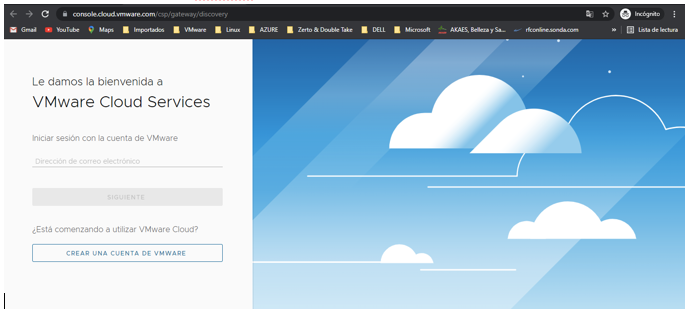
Paso 2: Descargue el archivo OVA de NSX-T desde el portal de descarga de VMware
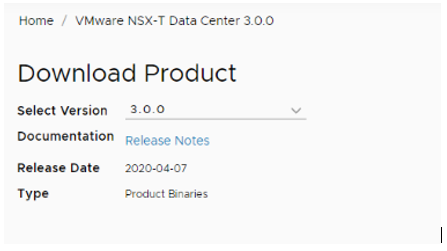
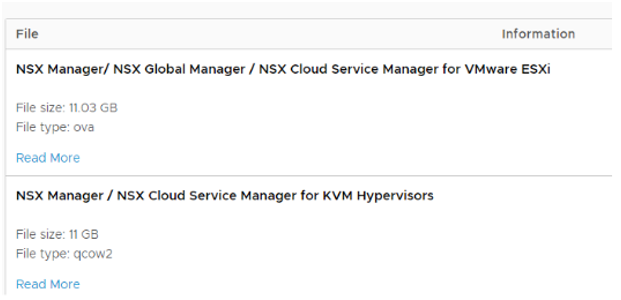
Paso 3: Ingrese a la plataforma VMware vSphere
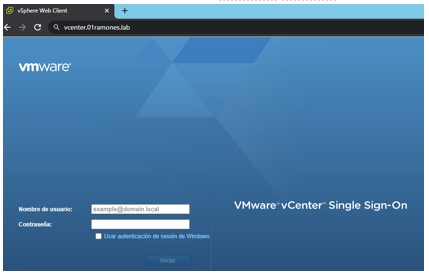
Paso 4: Seleccione el host o el clúster donde desea instalar o implementar la nueva máquina del NSX-T Manager. Haga clic con el botón derecho y seleccione Implementar plantilla OVF para iniciar el asistente de instalación
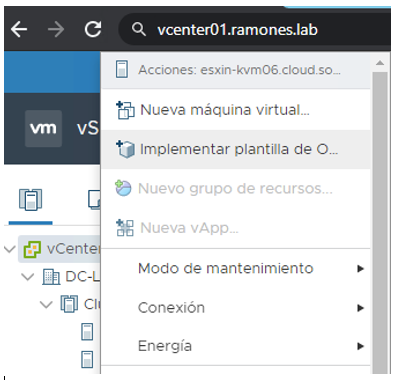
Paso 5: Seleccione el archivo OVA del NSX-T y haga clic en siguiente:
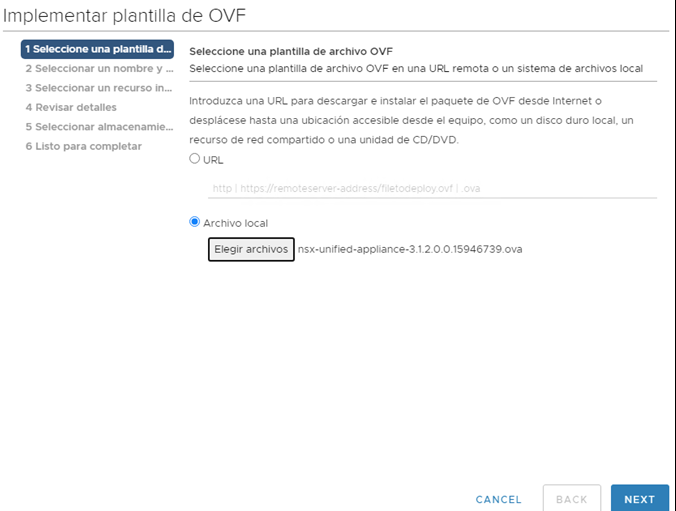
Paso 6: Ingrese un nombre y una ubicación para la VM de NSX Manager y haga clic en Siguiente
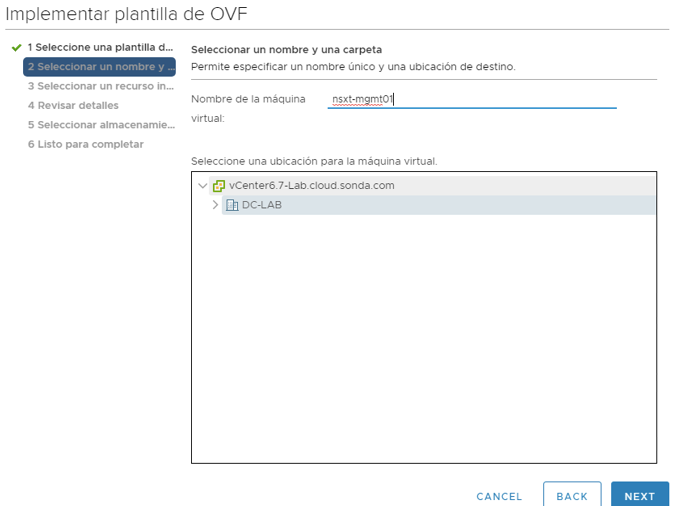
Paso 7: Seleccione un recurso informático para el dispositivo NSX Manager y haga clic en Siguiente.
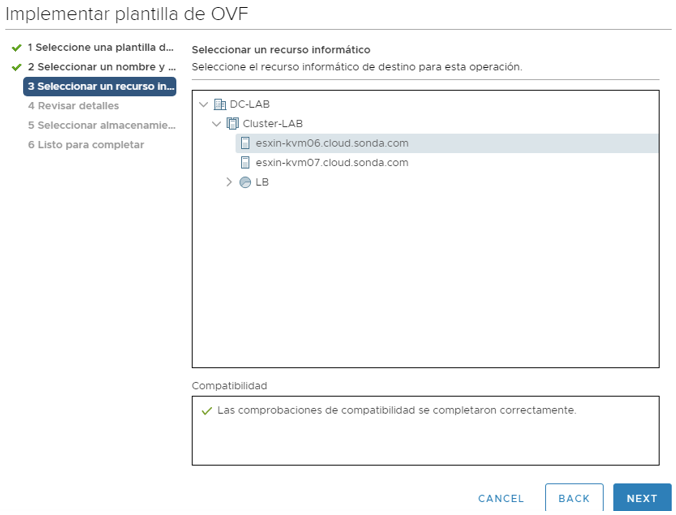
Paso 8: Revise y verifique los detalles de la plantilla OVF y haga clic en Siguiente.
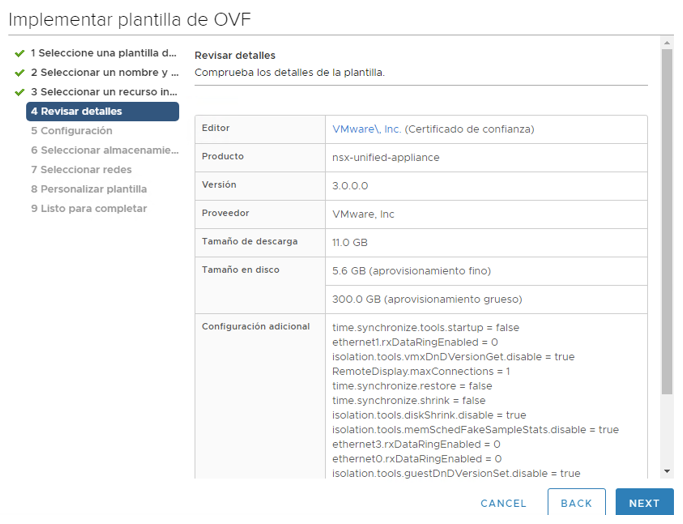
Paso 9: Especifique el tamaño de la configuración de implementación y haga clic en Siguiente
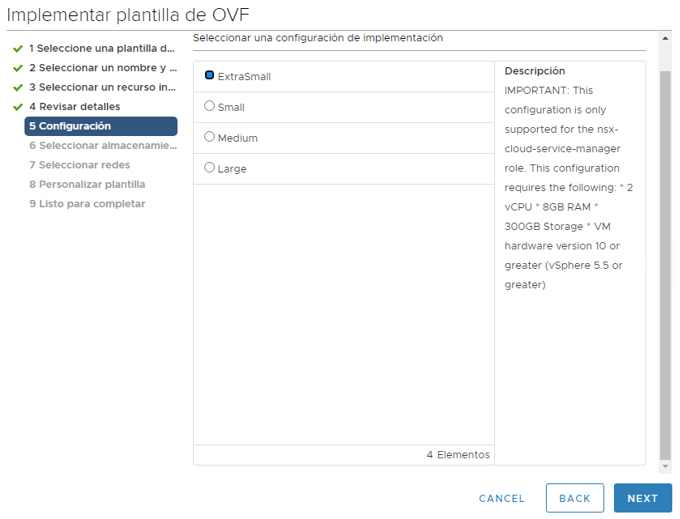
Paso 10: Especificar el almacenamiento para la configuración y los archivos de disco.
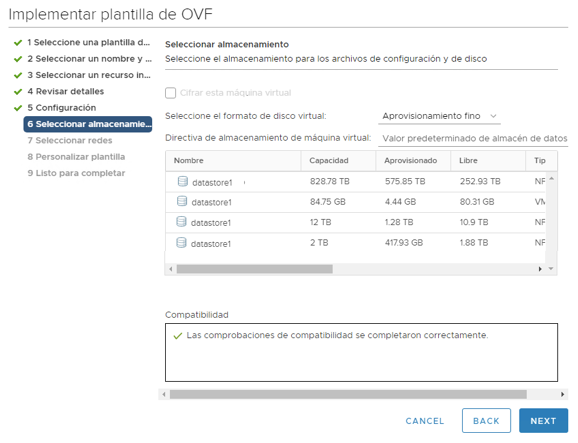
Paso 11: Seleccione una red de destino para cada red de origen y configure las opciones de Asignación de IP como estática y haga clic en Siguiente.
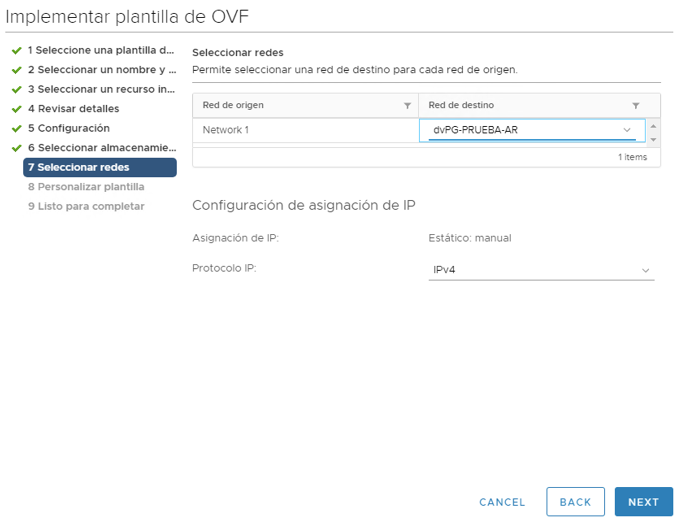
Paso 12: Complete los campos obligatorios en la sección Personalizar plantilla del asistente Implementar plantilla OVF. Los campos obligatorios son Contraseña de root, Admin y el nombre de hostname de la VM
Notas:
Debe cumplir con los requisitos de personalización, por ejemplo, requisitos de contraseña para el usuario administrador.
No llene la opción Propiedades internas, déjela como predeterminada y haga clic en Siguiente
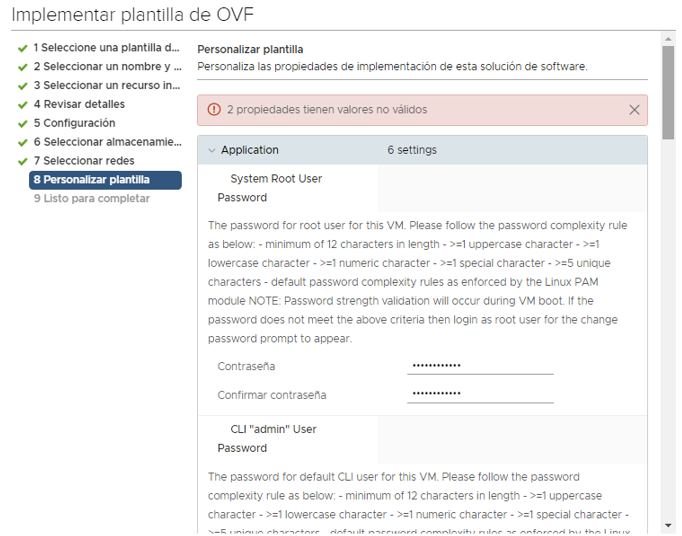
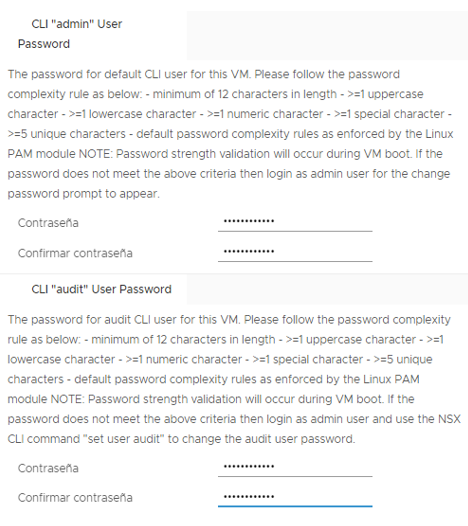
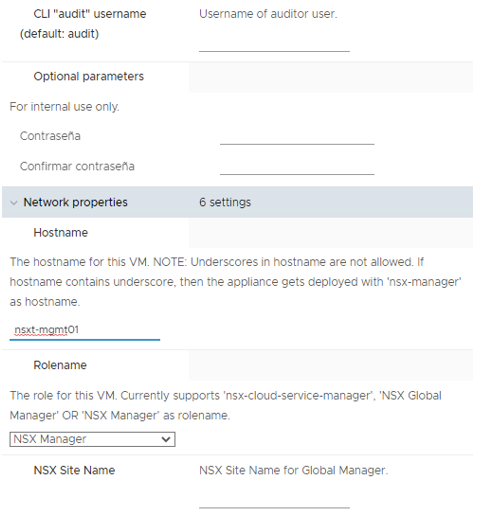
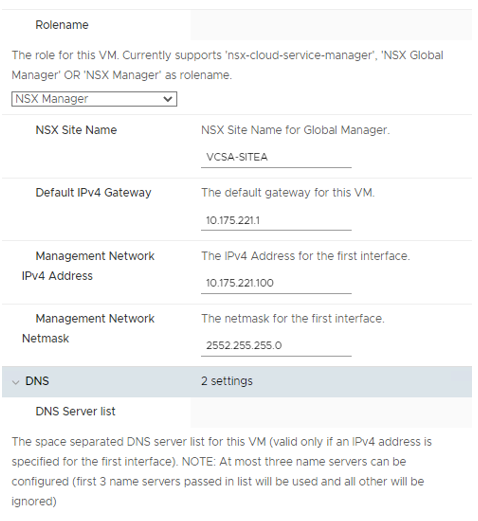
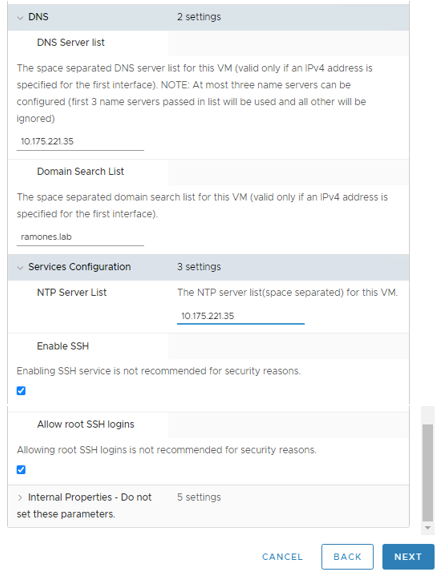
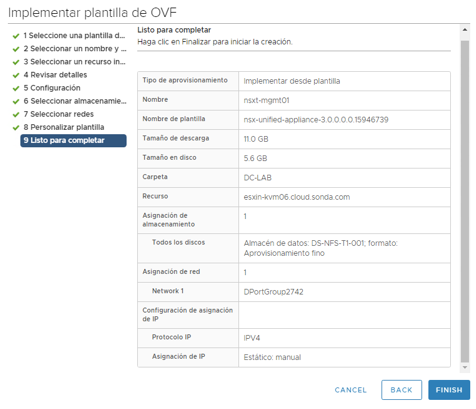
Paso 13: Verifique que todas las especificaciones de su plantilla OVF personalizada sean precisas y haga clic en Finalizar para iniciar la instalación. El tiempo de instalación de este paso dependerá en relación directa de los recursos de cómputos disponibles en su plataforma
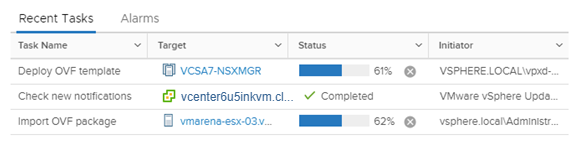
Paso 14: Una vez que se complete la instalación, desde un navegador, inicie sesión con privilegios de administrador en su nuevo NSX Manager en https: //ip-address
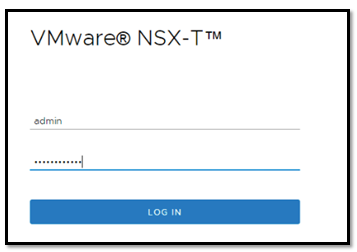
Paso 15: Lea y acepte los términos del EULA
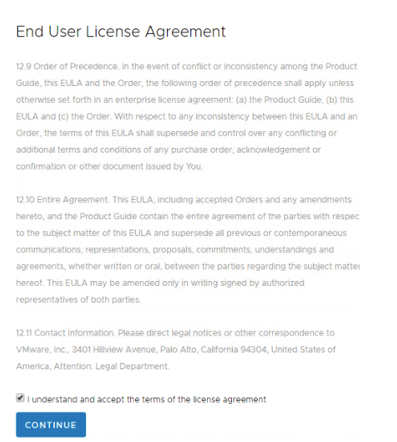
Paso 16: Seleccione si desea unirse al Programa de mejora de la experiencia del cliente (CEIP) de VMware y haga clic en Guardar
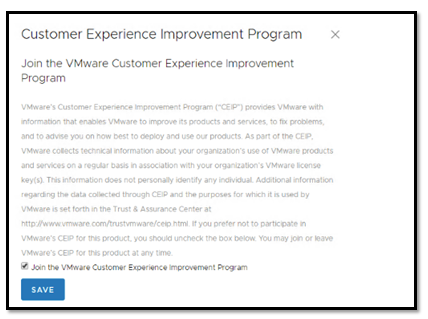
Paso 17: La instalación estará finalizada e iniciado el primer nodo de NSX-T Manager está completa.





